最近收到很多反饋文檔拆分的需求,其中非常多的一種場景就是需要對 PDF 文檔進行拆分。 至於如何把 PDF 拆分成多個文檔,我相信大家都有自己常用的方法或者技巧。 但是目前看到的批量拆分 PDF 文檔的方法都或多或少的有些不足,尤其是批量處理的場景,比如多個 PDF 如何批量拆分成多個文檔?
相信 PDF 文檔大家都非常的熟悉,這也是我們辦公過程中非常常見、非常易於閱讀的一種文件類型。 我們對一個 PDF 文件可以做非常多的操作,也會有各種各樣的需求,比如批量拆分 PDF 的需求就非常的常見。 雖然我們能找到非常多的 PDF 分割工具能幫我們實現拆分 PDF 文檔,但是這些 PDF 分割工具大多數都不支持批量處理,假如我們有大量的 PDF 文檔,如何才能將這些 PDF 如何批量拆分成多個文檔呢?
想要解決 PDF 如何批量拆分成多個文檔的問題,我們不得不介紹工作中不可缺少的一款批量處理工具-「我的ABC軟體工具箱」,這個工具有著非常多的批量處理功能,其中就包括了將 PDF 拆分成多個文檔的功能,並且支持批量處理,多個 PDF 文檔想要同時分別拆分成多個文檔,也非常的簡單,不需要我們做重復勞動,一次性即可完成。 接下來我們就一起來看下多個 PDF 如何批量拆分成多個文檔吧。
我們打開「我的ABC軟體工具箱」,按下圖所示,左側選擇「合併拆分」,右側選擇「PDF 拆分成多個文件」的功能。
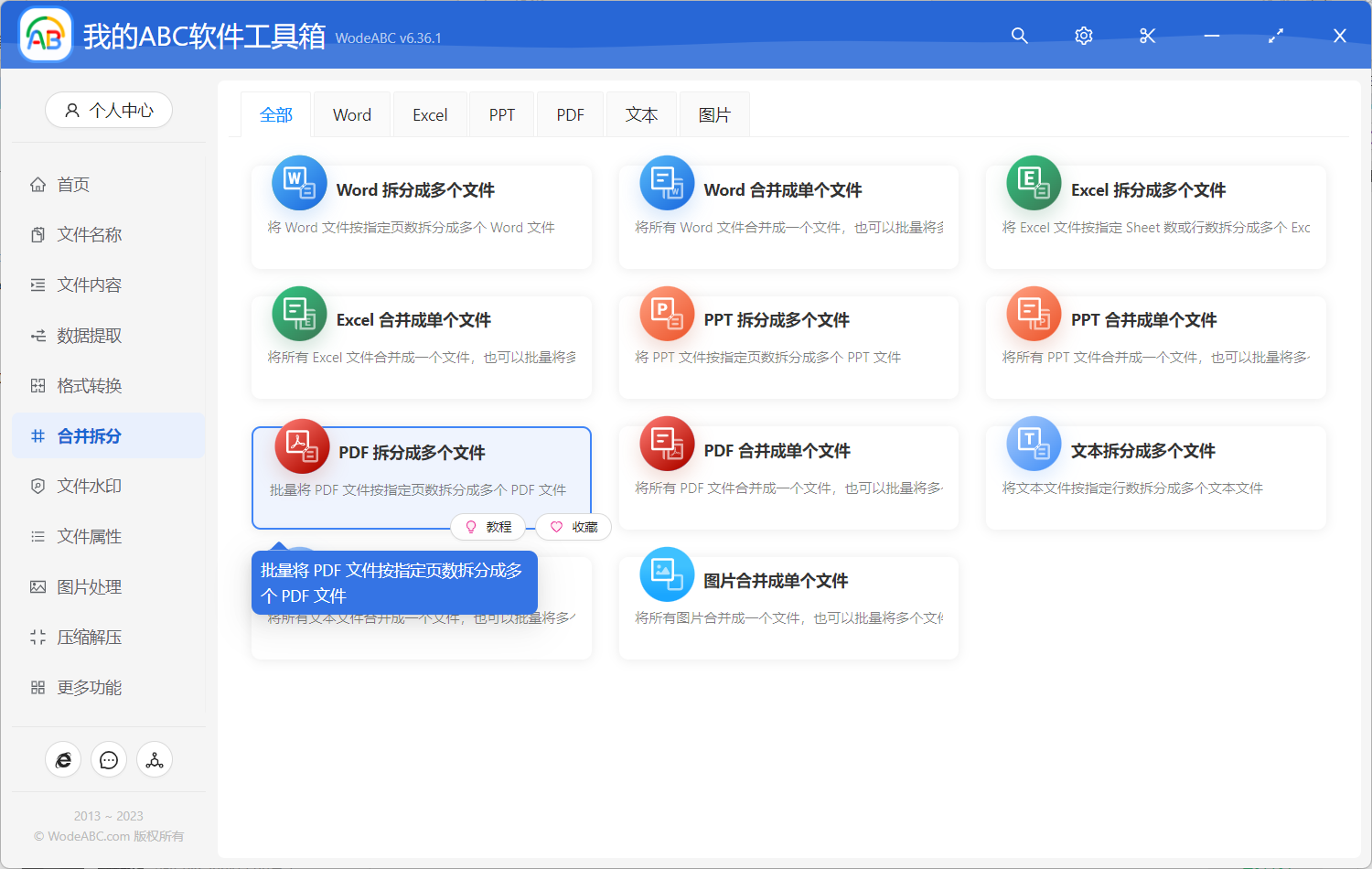
我們直接點擊上圖中的功能菜單,進入到將 PDF 拆分成多個文件的功能內部。 這裡我們就能找到 PDF 如何批量拆分成多個文檔的答案。
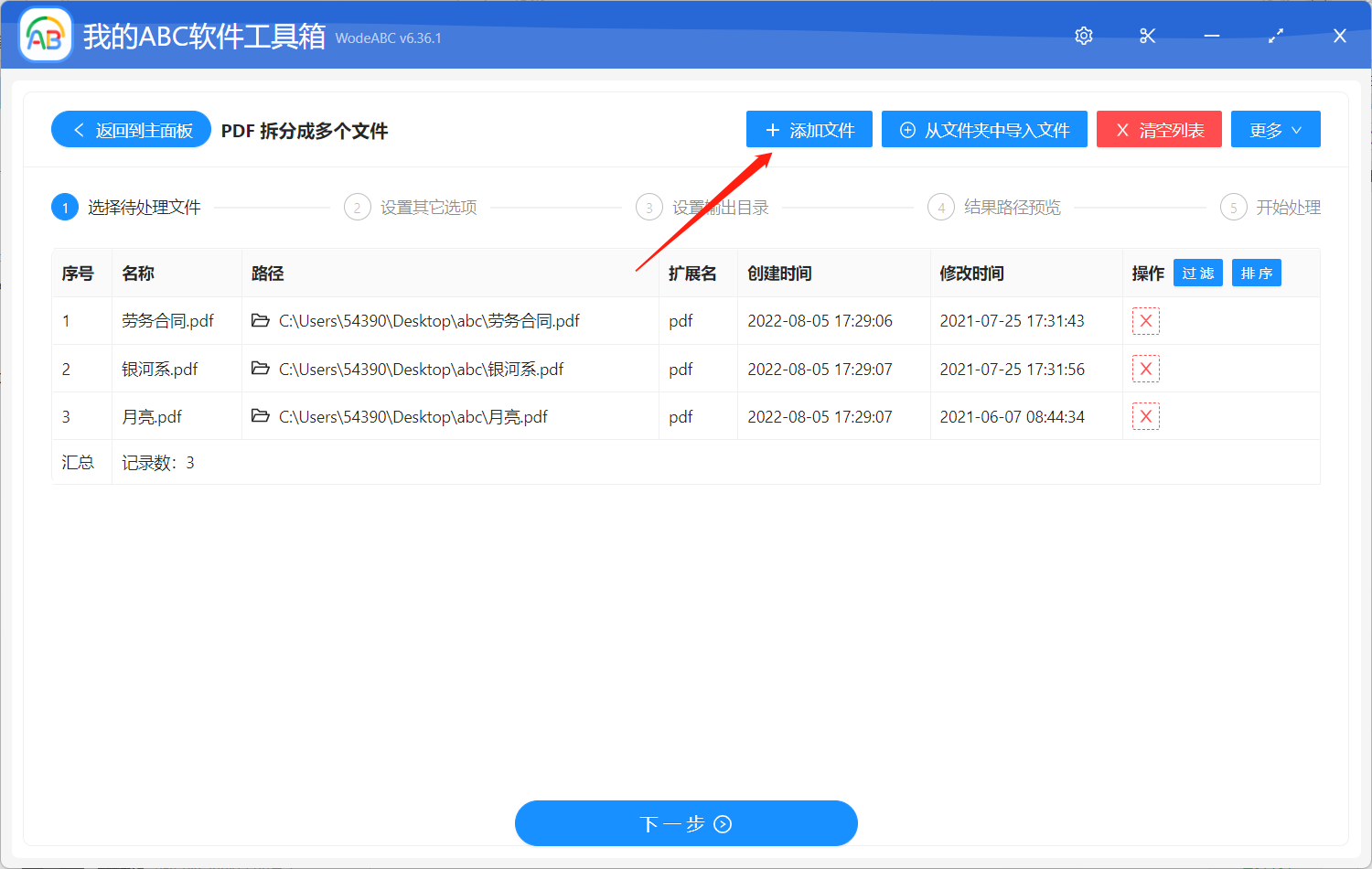
進入功能後,我們就需要按照上圖對需要處理的 PDF 文檔進行選擇。 所有需要進行拆分的 PDF 都可以一次性選擇進來進行批量處理。 選擇好之後就可以點擊下一步進入到選項設置的界面。
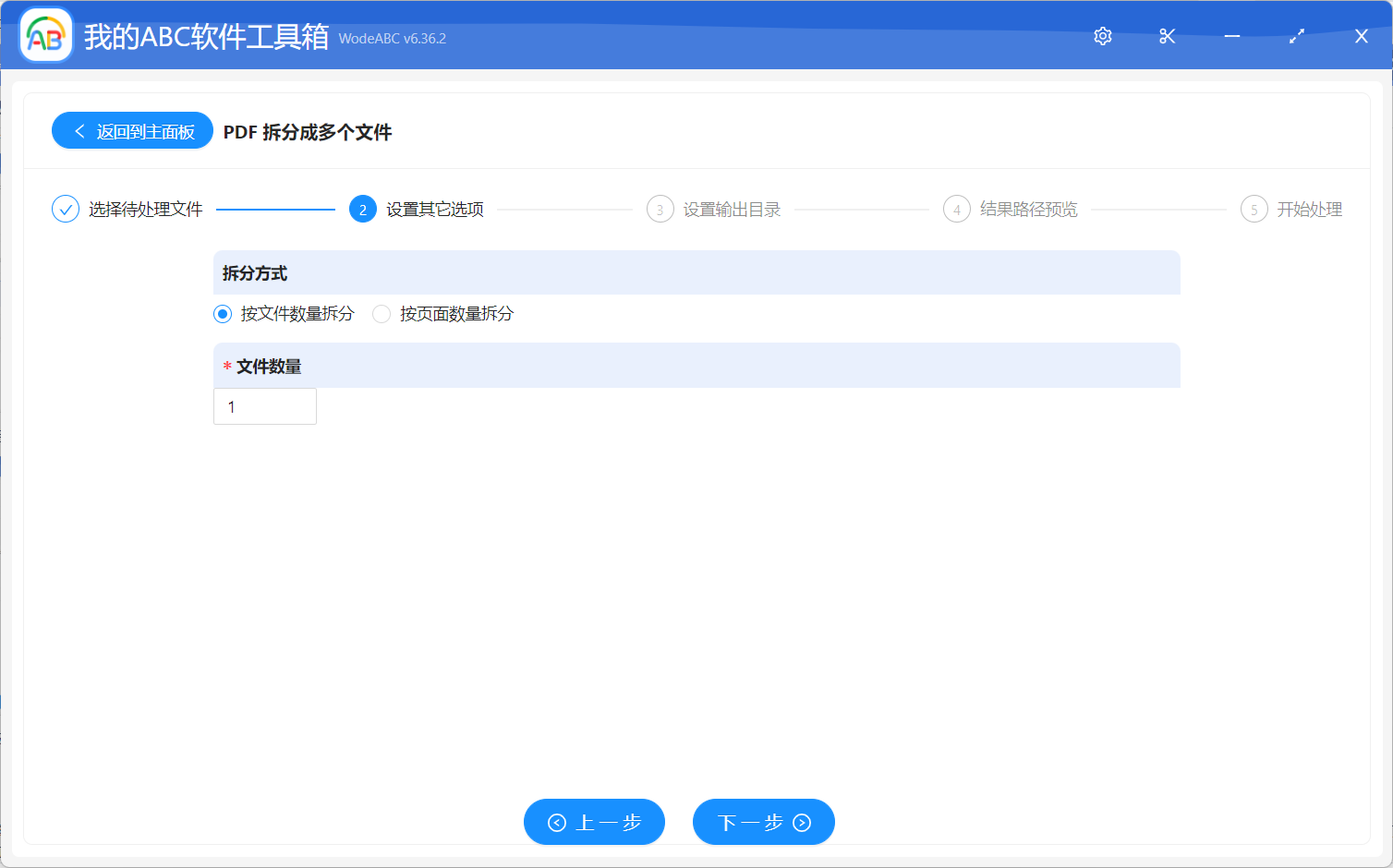
將 PDF 拆分成多個文檔這裡可以支持多種方式。 比如「按文件數量拆分」以及「按頁面數量拆分」,這兩種拆分的方式處理後的效果不一樣,適用的場景也不一樣,大家可以根據自己的實際場景進行選擇。 在做好選項設置之後,我們就可以點擊下一步進入到輸出目錄設置的界面了。 設置好輸出目錄之後,我們繼續點擊下一步,軟件就會幫我們進行批量將 PDF 拆分成多個文檔的操作了。 等待處理完成,我們進入到輸出目錄查看一下,會發現之前選擇的 PDF 文檔都已經按照我們的設置被拆分成多個小的 PDF 文檔了。
整個操作下來,相信你的感受一定是操作簡單、處理高效、結果精準。 這樣對 PDF 批量進行分割,真的是大大的降低了我們的時間成本,對辦公效率是極大的提高,也省去了我們的重複的體力勞動。 當然這個批量處理工具的功能還非常的多,除了可以解決 PDF 如何批量拆分成多個文檔的問題,還能解決批量刪除 PDF 水印、批量替換 PDF 文件內容、批量將 PDF 轉為 Word 等非常多的常見的辦公過程中文檔處理的需求。 有需要的小夥伴趕緊自己去嘗試一下吧。